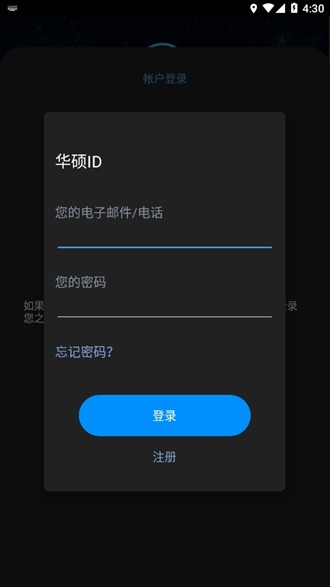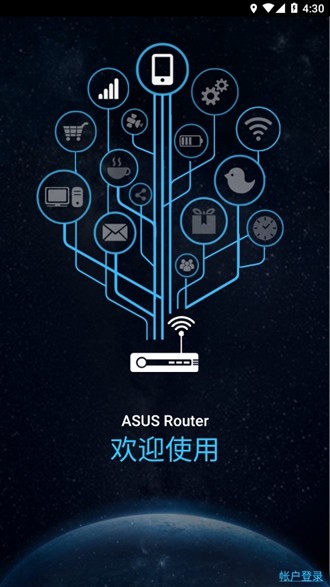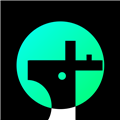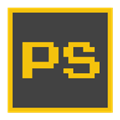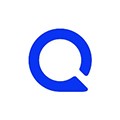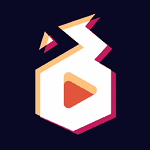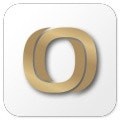- 应用截图
- 应用介绍
- 同类推荐
应用介绍
超多人都在使用的上网神器,让你能够在手机上进行更多的操作,同时也让你的生活变得更加有趣,现在就来好好感受一下吧。这款ASUS app是专为华硕路由器打造的手机客户端,大家可以用手机来连接路由器,对其进行多方面的设置,不用像以前一个在网页上输入地址类设置了,使用起来更加的方便快捷。还有许多强大的功能,比如路由器监控及远程管理、家长控制、端口转发等等,实现控制,参数设置。只需在手机上轻击几下,便可轻松管理无线网络。
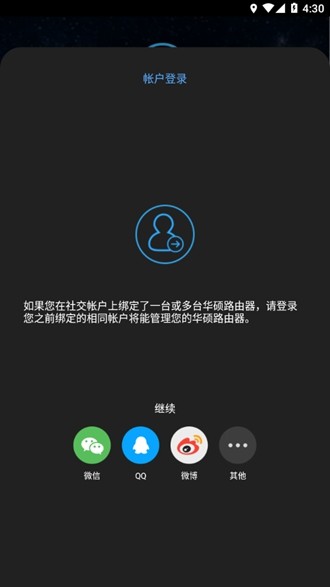
软件特色
路由器设置从未如此简单
随时随地检查网络状态
管理家庭网络的网络活动
为访客提供专用 Wi-Fi
诊断安全设定
游戏优先,速度更快
直观的家长控制
软件功能
1. 路由器监控及远程管理
2. AiMesh 网络拓扑
3. 客户端设备管理
-频宽限制
-封锁网络访问
-自定义设备图标及昵称
4. 更多功能
- 固件更新
- 带宽管理(QoS)
- 家长控制
- 网络安全扫描
- 路由器设置备份
- IP 绑定
- 网络唤醒(WOL)
- 端口转发(RT 系列)/ OpenNAT (ROG 系列)
- 排程重启
使用说明
1、先确认路由器是否支持APP连接。
支持列表如下:
包括所有802.11ax系列,所有rog rapture系列等等;
不支持列表如下:
包括dsl-ac88u,dsl-ac88u-8等。
2、安装好华硕路由器官方app并打开。
建议设置华硕路由器APP前,先开启手机的无线、蓝牙、GPS功能。
3、点击 “设置”。
4、按型号点击对应的内容。
5、请“允许”获得位置信息。
6、点击路由器的网络名称(SSID)。
路由器默认的网络名称可以在路由器机身贴纸上看到SSID:ASUS_XX (如下图红框处)。
其中XX将依据路由器的2.4GHz MAC地址最后两位进行替换。
7、点击“开始”。
8、将自动侦测您的网络连线方式,若为PPPoE拨号上网,请按提示输入网络运营商(ISP)提供的账号密码。
9、设置路由器无线网络名称SSID ,点击 下一步。
注意:如果您需要分开设置2.4GHz和5GHz网络,请开启此功能并分开设置各频段的无线网络名称和密码。
10、设置作为登录路由器设置页面的账号和密码,点击“下一步”。
设置完成后,请等待路由器重启。
11、进入路由器设置页面后,会提示“启动远程连接”,若需要在外网通过华硕路由器APP访问路由器设置页面请点击“确定”。
注意: 如果华硕路由器app主页画面未显示,请重新连接无线,且退出华硕路由器APP重新进入。
12、设置完成后将进入华硕路由器app主页。